فهرست مطالب:
- مرحله 1: همه چیز را از برق بکشید
- مرحله 2: مسکن بیرونی را قطع کنید
- مرحله 3: مسکن بیرونی را تخلیه کنید
- مرحله 4: پوشش داخلی را جدا کرده و بردارید
- مرحله 5: سیم ها را بازرسی کنید
- مرحله 6: عایق سیم را قطع کنید
- مرحله 7: سیم ها را آماده کنید
- مرحله 8: سیم های لحیم کاری
- مرحله 9: اتصال را آزمایش کنید
- مرحله 10: اتصال مجدد را آزمایش کنید
- مرحله 11: نوار چسب بزنید
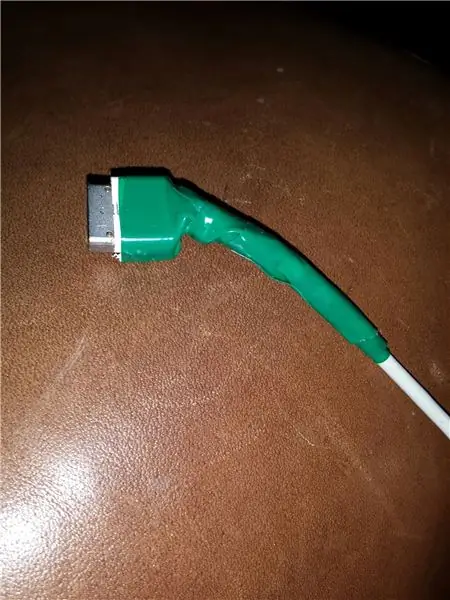
تصویری: اتصال Apple Charger Magsafe Connector: 12 مرحله

2024 نویسنده: John Day | [email protected]. آخرین اصلاح شده: 2024-01-30 08:56
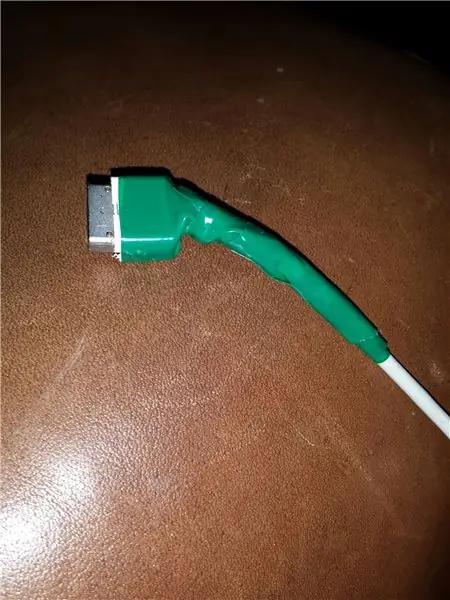
این دستورالعمل ها نحوه باز کردن اتصال MagSafe و تعمیر اتصالات داخلی را به شما نشان می دهد.
مرحله 1: همه چیز را از برق بکشید
شارژر را از کامپیوتر و دیوار جدا کنید.
مرحله 2: مسکن بیرونی را قطع کنید

محفظه بیرونی پوسته سفید روی کانکتور شما است که در سمت راست تصویر نشان داده شده است. از یک چاقوی بسیار تیز استفاده کنید و با دقت بسیار مکرراً کناره های بدنه بیرونی را گلچین کنید تا آن را از همه طرف برش دهید.
مرحله 3: مسکن بیرونی را تخلیه کنید
ممکن است مقداری چسب در پشت محفظه بیرونی وجود داشته باشد بنابراین برای برداشتن آن نیاز به کمی کنجکاوی است.
مرحله 4: پوشش داخلی را جدا کرده و بردارید
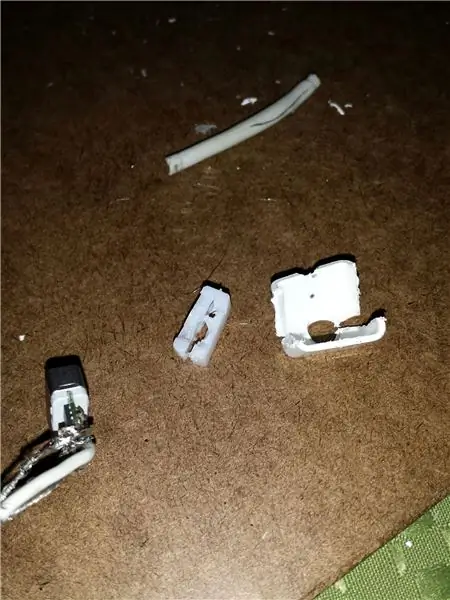
پوشش داخلی از پلاستیک سفید نرم تری ساخته شده است (در وسط تصویر نشان داده شده است). از هر طرف برش بزنید تا برداشته شود.
مرحله 5: سیم ها را بازرسی کنید
سیم ها را بررسی کنید تا مشخص شود کدام سیم خراب است
مرحله 6: عایق سیم را قطع کنید
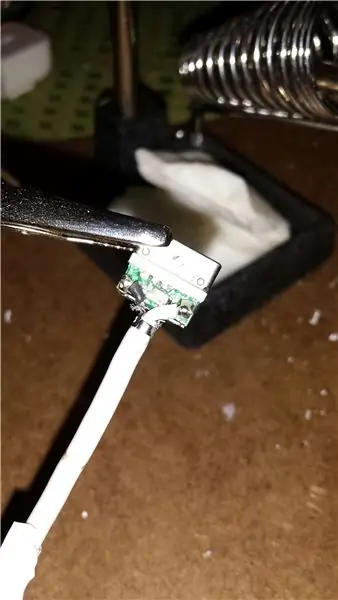
یقه فلزی را بردارید و حدود یک اینچ عایق سیم را قطع کنید
مرحله 7: سیم ها را آماده کنید

سیم که از مرکز کابل عبور می کند در یک مکان متصل می شود. سیمهای برهنه اطراف آن دو مکان را به هم متصل می کرد. اگر سیمهای برهنه شکسته شوند آنها را به دو عدد پیگتیل بچرخانید که برای اتصال مجدد به اندازه کافی طولانی هستند.
مرحله 8: سیم های لحیم کاری

انتهای سیم ها و مکان هایی که دوباره به آنها متصل می شود را قلع بزنید. سپس اتصالات را لحیم کنید و مطمئن شوید که سیم ها مسیریابی شده اند تا به خوبی روی کابل جمع شوند.
مرحله 9: اتصال را آزمایش کنید

مرحله 10: اتصال مجدد را آزمایش کنید
پوشش داخلی و سپس محفظه بیرونی را روی آن قرار دهید
مرحله 11: نوار چسب بزنید

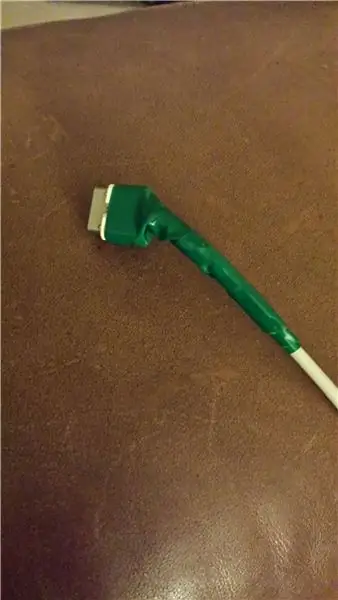
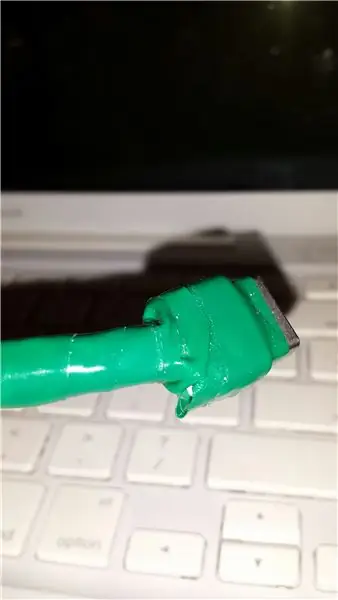
از نوار برقی زیادی برای نگه داشتن محفظه در کنار هم و تقویت اتصال دهنده برای انتقال استفاده کنید. ضخامت نوار را در انتهای محفظه ایجاد کرده و مخروطی ایجاد کنید تا هرگونه خم شدن کابل به دور از اتصال لحیم اتفاق بیفتد.
توصیه شده:
هنگام اتصال یک لپ تاپ به ایستگاه اتصال به طور خودکار یک برنامه را شروع کنید: 5 مرحله

هنگام اتصال یک لپ تاپ به یک ایستگاه متصل ، یک برنامه را به طور خودکار شروع کنید: این دستورالعمل در مورد نحوه اجرای یک برنامه یا یک برنامه زمانی است که لپ تاپ خود را به یک ایستگاه متصل می کنید. در این مثال من از Lenovo T480 Windows 10 استفاده می کنم
راهنمای اتصال PLSD: اتصال به تلویزیون های اپل از طریق AirPlay [غیر رسمی]: 10 مرحله
![راهنمای اتصال PLSD: اتصال به تلویزیون های اپل از طریق AirPlay [غیر رسمی]: 10 مرحله راهنمای اتصال PLSD: اتصال به تلویزیون های اپل از طریق AirPlay [غیر رسمی]: 10 مرحله](https://i.howwhatproduce.com/images/009/image-24281-j.webp)
راهنمای اتصال PLSD: اتصال به تلویزیون های اپل از طریق AirPlay [غیر رسمی]: راهنمای زیر برای نشان دادن روند اتصال به اتاق کنفرانس تلویزیون های اپل از طریق AirPlay ارائه شده است. این منبع غیر رسمی به عنوان احترام از مدیریت ، کارکنان و مهمانان مجاز مدرسه محلی پرکینز ارائه شده است
Apple Disk II - Retro Ipod Charger: 5 مرحله
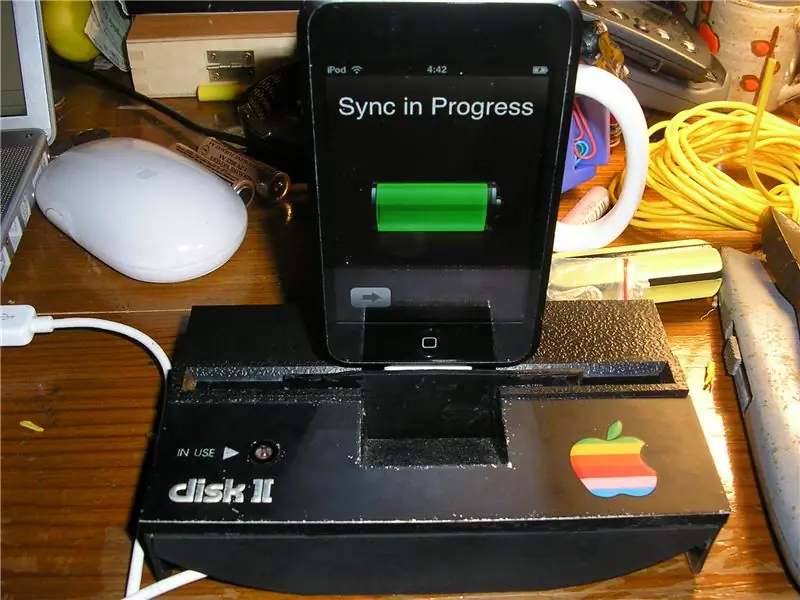
Apple Disk II - Retro Ipod Charger: با استفاده از یک صفحه روی یک فلاپی دیسک سیب دور انداخته شده ، من یک پایه شارژر آی پاد کامل با LED را ساختم! سبک سیب قدیمی را با مدل جدید ترکیب کنید
تلاش ناموفق برای اتصال سیم اتصال به مادربرد: 6 مرحله

تلاش ناموفق برای اتصال سیم اتصال به مادربرد: من در اصل (در دستورالعمل دیگری) با موفقیت یک کابل فلکس مسطح را به مادربرد یک آیپد لحیم کرده بودم. با این حال ، من تصمیم گرفتم کمی لحیم بیشتر برای استحکام اضافه کنم و یک اتصال را برطرف کردم. فکر می کردم می توانم همین کار را با
تعمیر: شارژر شارژر Apple MacBook MagSafe Charger: 5 مرحله (همراه با تصاویر)

تعمیر: Apple MacBook MagSafe Charger Power Cord: اپل واقعاً توپ را روی طراحی این شارژر انداخت. سیم نازک مورد استفاده در طراحی به سادگی ضعیف است تا هرگونه تنش ، پیچش و پیچ خوردگی واقعی را تحمل کند. در نهایت غلاف لاستیکی از اتصال MagSafe یا Power-brick جدا می شود و
